איך להוסיף מכשיר חדש ל-המערכת נגד גניבה
פעל בהתאם להוראות להלן כדי להגן על המכשיר ועל הנתונים שלך מפני גניבה. ציין אם אתה מוסיף מכשיר Windows או Android:
לא ניתן להוסיף מכשיר חדש ישירות מפורטל האינטרנט של מערכת ESET HOME. ניתן להוסיף מכשיר או מספר מכשירים שהוקצו לחשבון ESET HOME שלך ישירות ממערכת ESET Internet Security, ESET Smart Security Premium או ESET Mobile Security. |
הוספת מכשיר Windows חדש
המערכת נגד גניבה אינה מיועדת עבור Microsoft Windows Home Server. |
לאחר ההתקנה וההפעלה של מוצר ESET שברשותך, תתבקש להגדיר כלי אבטחה נוספים של ESET. כדי להפעיל את המערכת נגד גניבה, לחץ על הפעל לצד האפשרות המערכת נגד גניבה והמשך לשלב 3.
- כדי לפתוח את מוצר ESET שברשותך, לחץ פעמיים על הסמל של ESET בשורת המשימות.
- בתפריט הראשי, לחץ על הגדרות > כלי אבטחה > לחץ על המתג המערכת נגד גניבה כדי להפעיל את המערכת נגד גניבה.
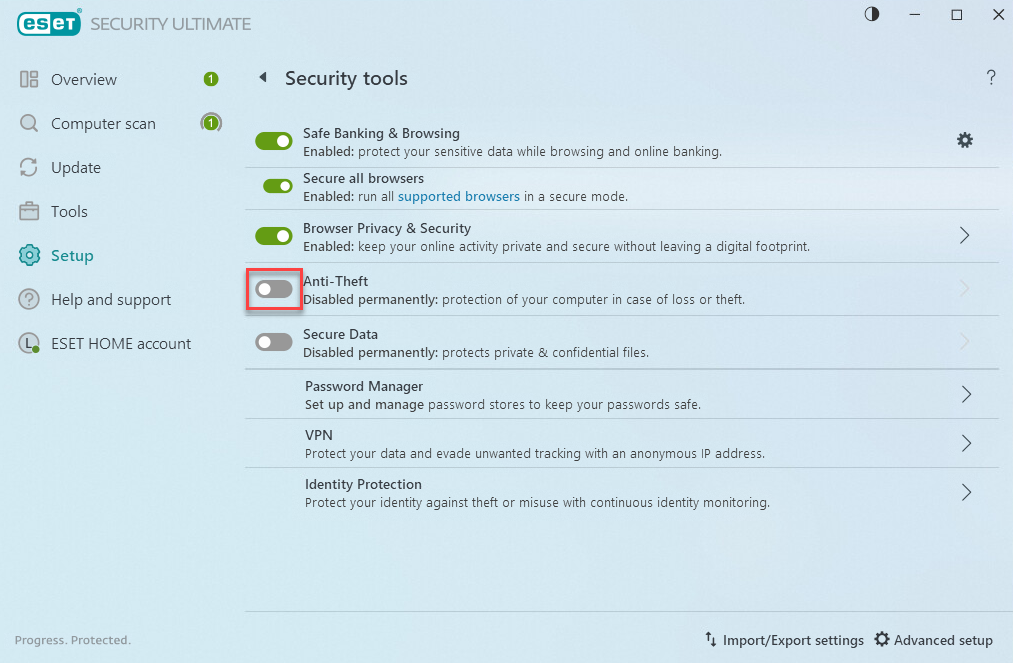
- כדי להתחבר לחשבון ESET HOME שלך, השתמש בהתחברות החברתית, סרוק את קוד ה-QR או הקלד את אישורי ESET HOME שלך (כתובת הדוא"ל והסיסמה) ולחץ על התחבר. אם אין לך חשבון ESET HOME, לחץ על צור חשבון.
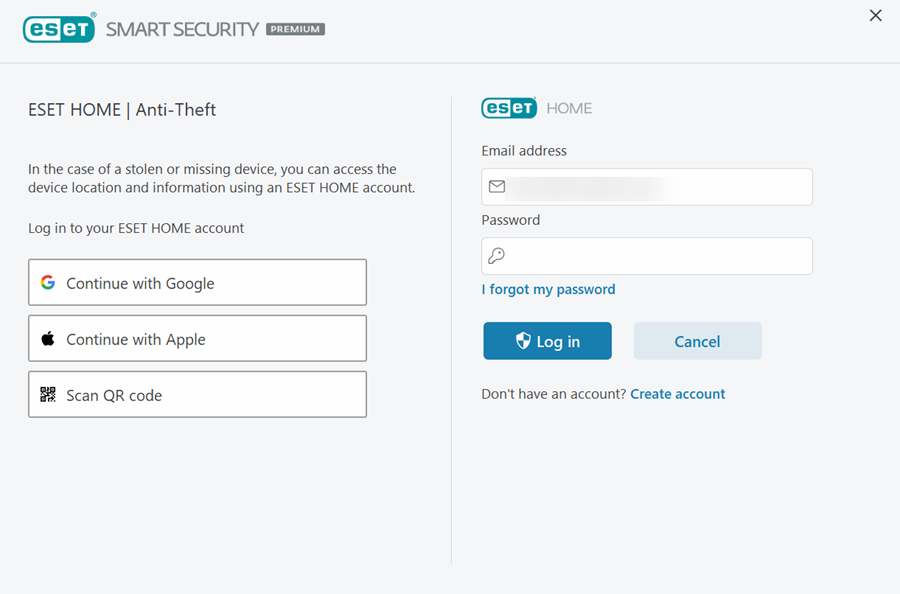
- הקלד שם מכשיר ולחץ על המשך.
- המערכת המערכת נגד גניבה מופעלת, והמכשיר שלך משויך לתכונת המערכת נגד גניבה הגלויה בפורטל ESET HOME > המערכת נגד גניבה. לחץ על סיום.
- חלון המערכת נגד גניבה נפתח אוטומטית. מטב את האבטחה של המכשיר שלך ולחץ על צור חשבון פנטום. חשבון הפנטום יסייע לך לאחזר מכשיר שנגנב או שנשבר. נדרש חשבון פנטום כדי להשתמש בכל התכונות של המערכת נגד גניבה.
- לחץ על צור. שם חשבון הפנטום המוגדר כברירת מחדל הוא 'Alex'. אמנם לא צריך לשנות את השם של חשבון פנטום, אך אפשר לעשות זאת אם רוצים.
כאשר מתקבלת הודעת השגיאה "יצירת חשבון פנטום נכשלה", צור קשר עם התמיכה הטכנית של ESET. |
- לאחר יצירת חשבון פנטום, חשבון המערכת נגד גניבה שלך יהיה ממוטב במלואו. המכשיר שלך יציג סטטוס של לא חסר בדף anti-theft.eset.com.
כל המכשירים המשויכים לחשבון ESET HOME שלך נגישים ממקטע המכשירים שלי. הדבר יכול להיות שימושי לפתרון בעיות בעתיד.
הוספת מכשיר Android חדש
לאחר ש-ESET Mobile Security מותקן ומופעל על ידי מינוי ESET Mobile Security שלך, שייך את המכשיר לחשבון ESET HOME שלך אם עדיין לא עשית זאת.
- הקש המערכת נגד גניבה במסך הראשי של ESET Mobile Security.
- הקש על הפעל. אם המכשיר כבר מחובר ל-ESET HOME, דלג לשלב 6.
- כדי להתחבר לחשבון ESET HOME שלך, השתמש בהתחברות החברתית, סרוק את קוד ה-QR או הזן את כתובת הדוא"ל והסיסמה שלך ולאחר מכן לחץ על התחבר. אם אין לך חשבון קיים, לחץ על צור חשבון.
- הקלד את כתובת הדוא"ל והסיסמה עבור חשבון ESET HOME שלך, אשר את הסיסמה ולאחר מכן הקש על אני מסכים לתנאים ולהתניות של ESET > צור.
- כדי לאמת את החשבון החדש, לחץ על קישור האימות שנשלח לכתובת הדוא"ל שלך ולאחר מכן הקש על המשך.
- אפשר את כל ההרשאות הדרושות באמצעות הקשה על אפשר/המשך או על הפעל. יש להעניק את כל ההרשאות כדי שהתכונה המערכת נגד גניבה תפעל כראוי.
- כדי להגן על הגדרות חשובות ב-ESET Mobile Security, הקלד קוד PIN, הקש על סימן הביקורת ואשר את קוד ה-PIN שלך.
- מכשירים עם כרטיסי SIM: כדי לתת אמון בכרטיס SIM זה, הקש על תן אמון. הגדרה זו תוסיף את כרטיס ה- SIM הנוכחי לרשימת כרטיסי ה-SIM המהימנים. אחרת, הקש על דלג.
התקנים ללא כרטיסי SIM: דלג לשלב 10. - ESET Mobile Security 8.x וגרסאות מאוחרות יותר: כדי להפעיל את הפונקציונליות של כרטיס SIM מהימן, הקש על אמון. ESET יוצר מזהה ייחודי בכרטיס ה-SIM ובאנשי הקשר שלך. אל תסיר את המזהה הזה מרשימת אנשי הקשר, אחרת אתה מסתכן בחסימת המכשיר.
- עכשיו המכשיר ממוטב באופן מלא עבור המערכת נגד גניבה.